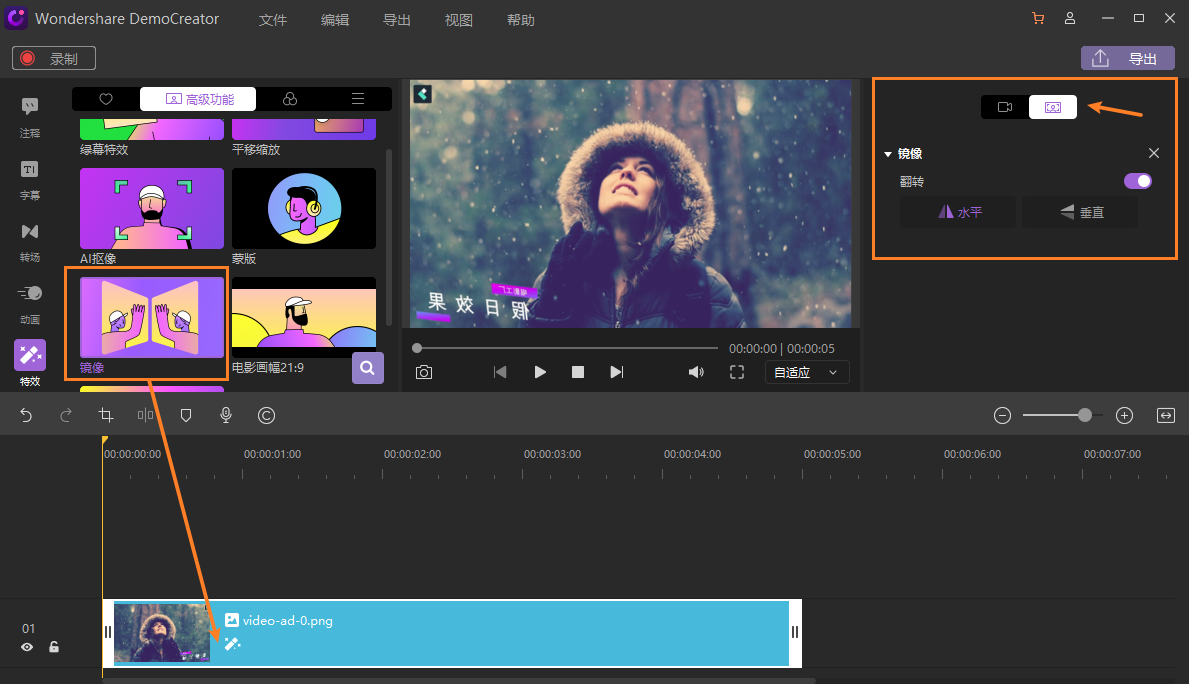AI抠像(人脸识别)/遮罩/镜像
许多人通过使用绿幕来进行抠像,使他们的内容更加贴切。 万兴录演提供专业级的 AI 抠像、遮罩和镜像支持录制视频的剪辑。
在本节中,您将学习如何使用:
- AI抠像(人脸识别)
- 遮罩
- 镜像
1. AI抠像(人脸识别)
如果您不想在视频中显示背景,请在工具栏中找到AI抠像(特效-AI抠像),并将其拖动到要删除背景的视频轨道上(拖入视频轨道内,即仅对该轨道生效,拖入独立视频轨道,即对所有轨道生效),然后就能在屏幕上看到您的脸。如果不需要,请单击时间轴中的视频片段,然后选中“属性”区域中的“恢复”图标使其恢复。
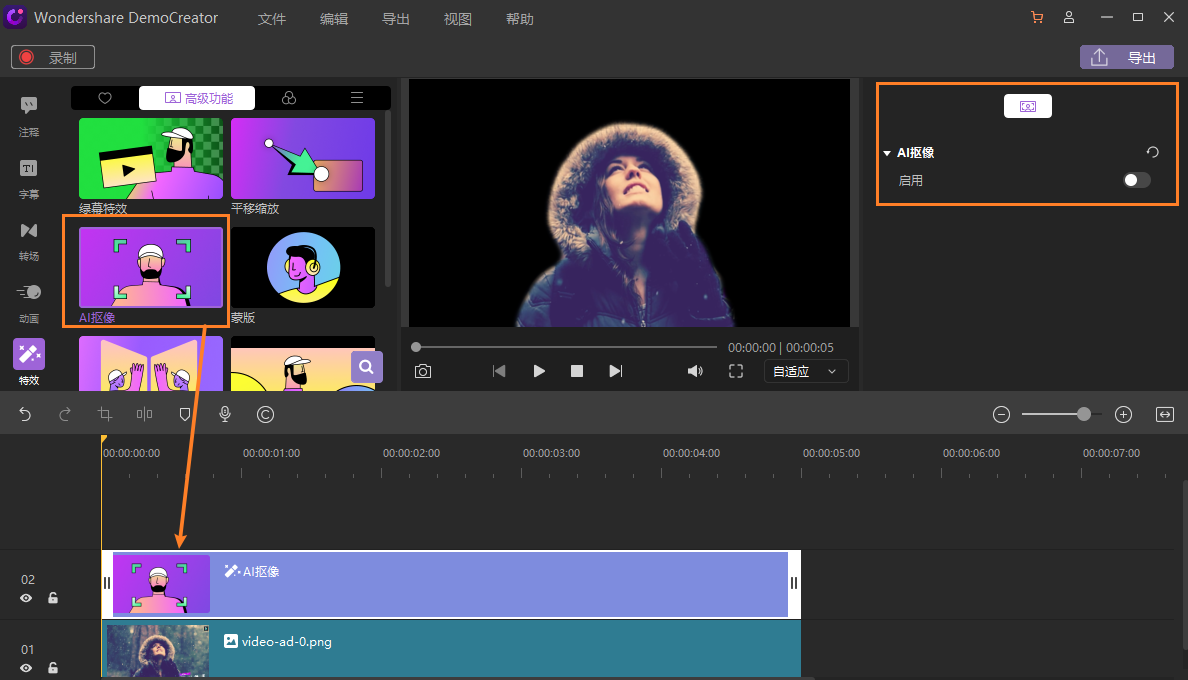
2. 蒙版
万兴录演蒙版功能支持遮罩,您可以选择您希望观众看到的区域和不可见的区域。
在工具栏中找到蒙版特效并将其拖动到时间轴中的视频轨道内,您将看到视频以圆形显示。单击“属性”区域中的“特效”图标,可以调整蒙版的位置、大小、边缘特征和反转遮罩。
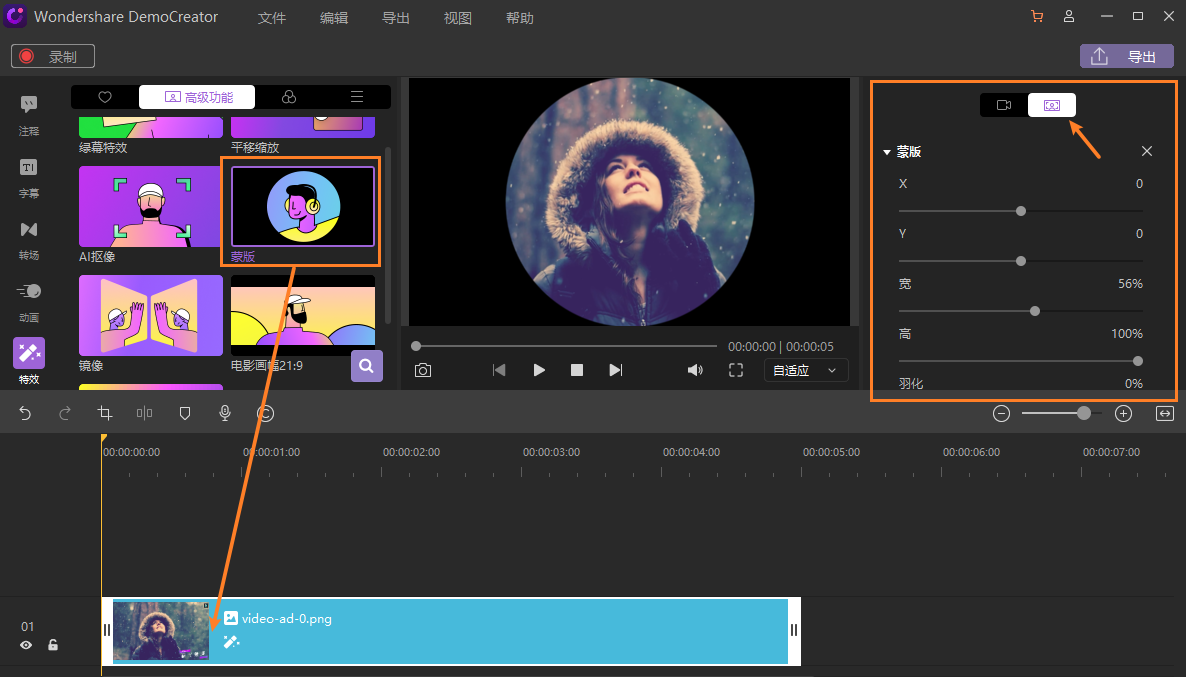
3. 镜像
万兴录演可进行镜像视频。请在工具栏中找到镜像特效并将其拖动到时间轴中的视频轨道中,可属性面板中调整水平或垂直翻转。